WPS Word表格不能调整行高的解决方法
时间:2023-07-25 10:31:00作者:极光下载站人气:512
有的小伙伴喜欢在wps文档中插入表格进行数据的编辑和设计,但是发现表格中的文字内容只显示在中间的位置,文字上方有很多空白的部分,但是却上不去,那么我们怎么来解决这样的问题呢,其实这种情况是由于我们的表格设置了段前段后的数值造成的,当你将段前段后的距离设置大了,那么我们的表格中的文字就会按照你设置的距离来显示,从而对我们的表格的行高也有一定的影响,下方是关于如何使用WPS文档行高调整不了的具体操作方法,如果你需要的情况下可以看看方法教程,希望对大家有所帮助。
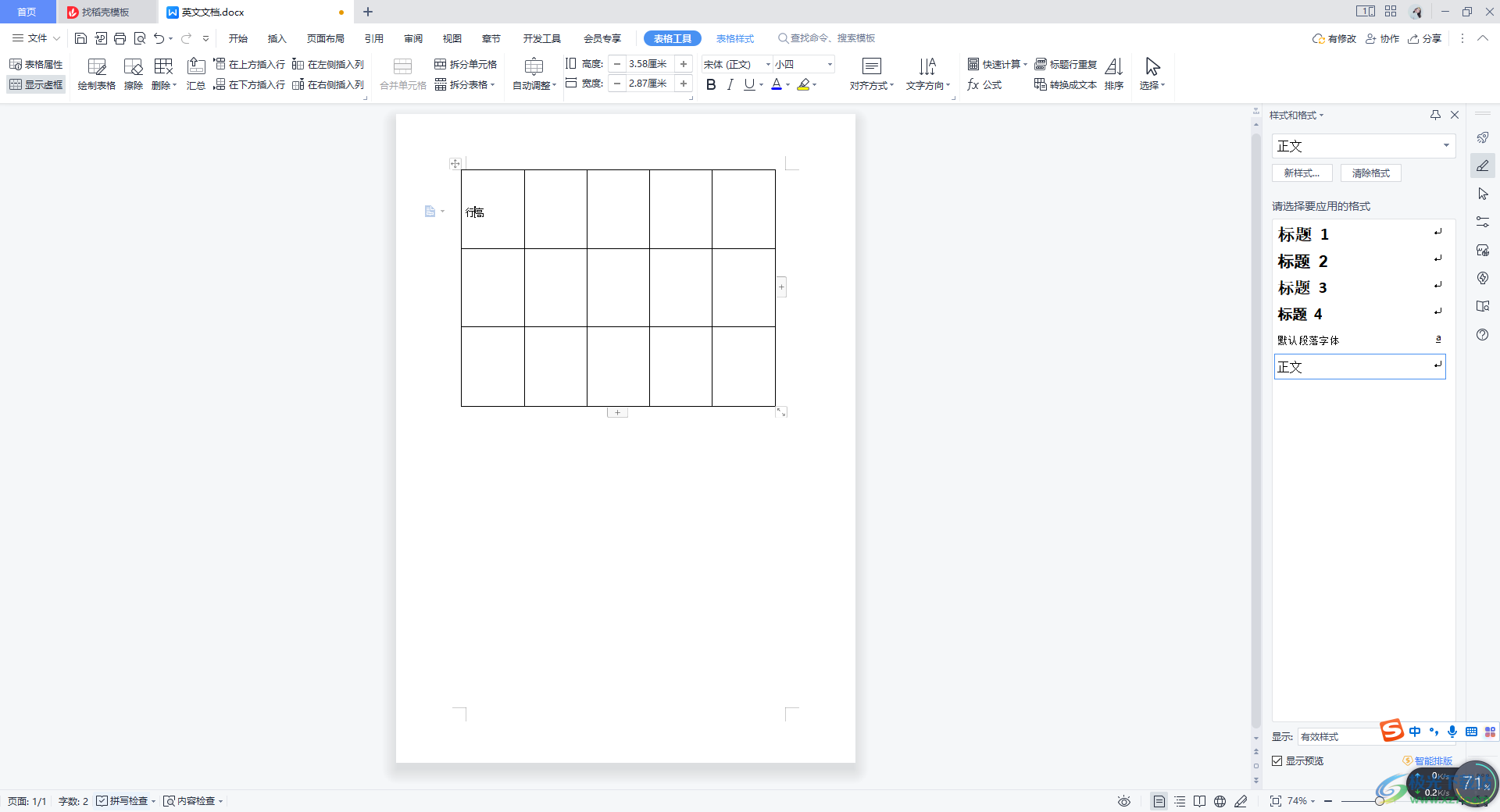
方法步骤
1.首先我们插入了表格,之后在表格中输入自己需要的内容,你可以看到文字是显示在表格的中间的,当你想要将文字调整到顶部的位置时,发现文字是无法上去的。
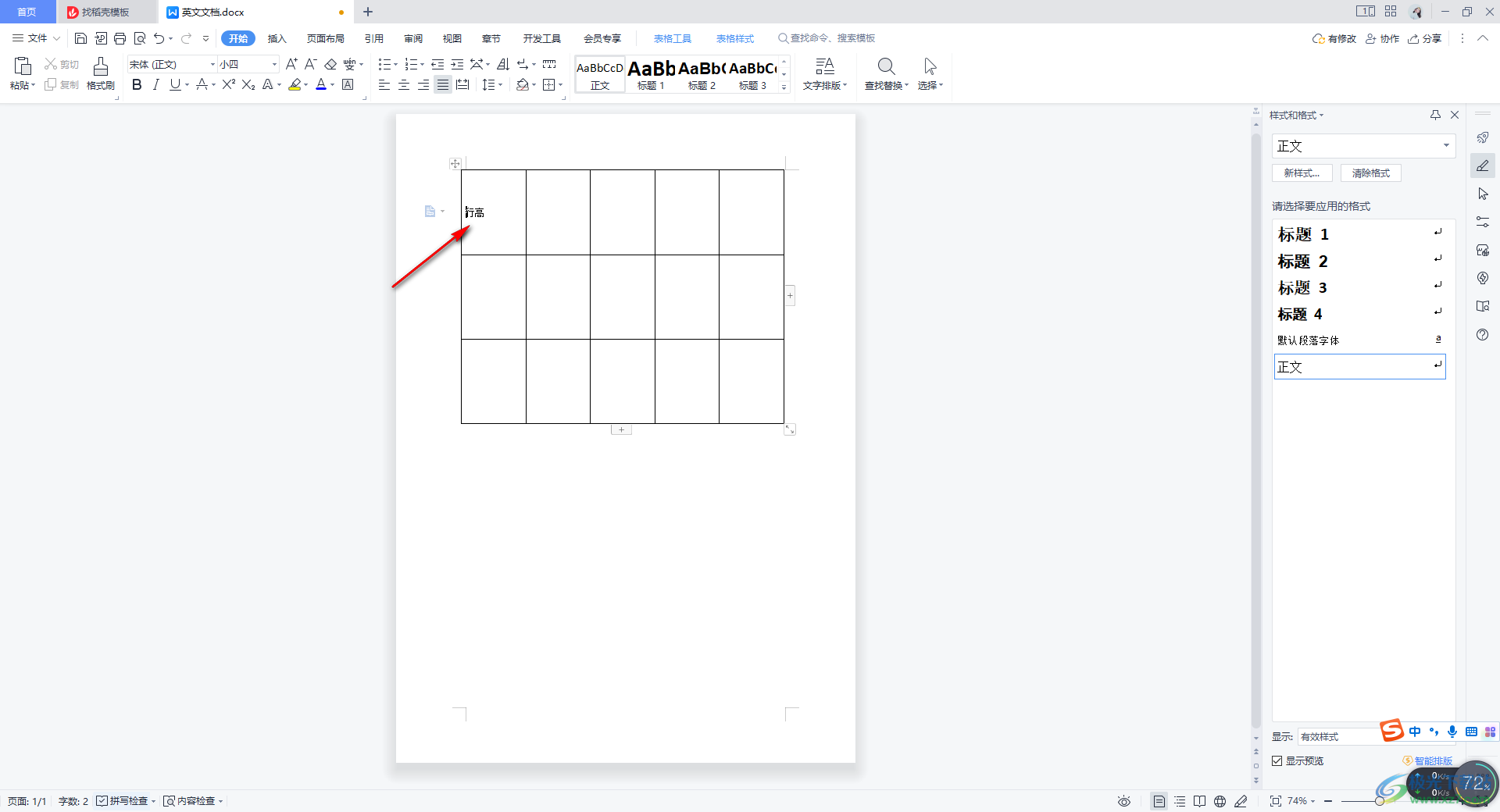
2.这种情况我们需要修改一下段前段后的距离,将表格选中之后,点击一下【开始】,然后在段落设置的区域中,将扩展图标按钮点击打开。
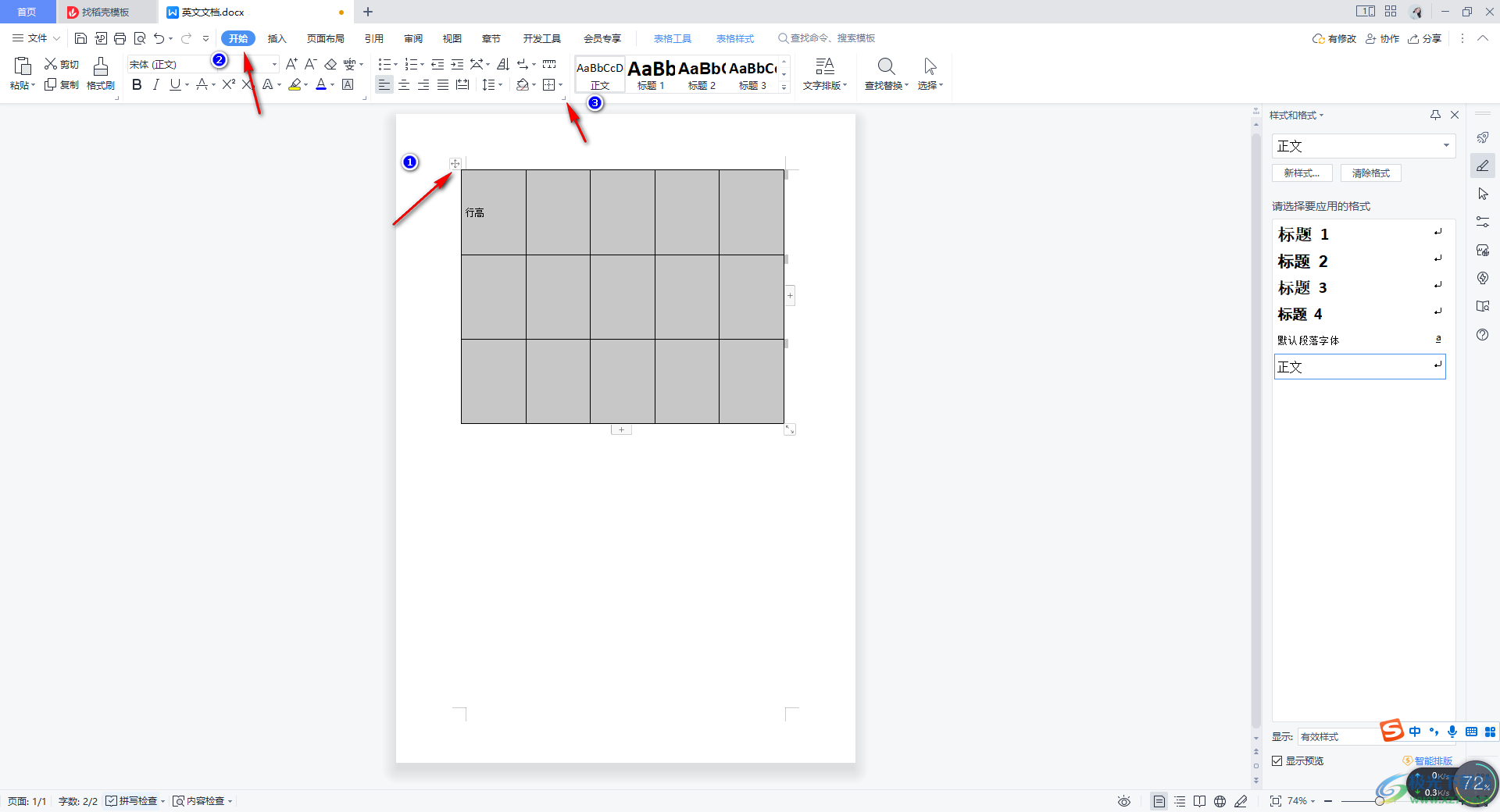
3.进入之后,你可以看到当前的段前和段后的距离数值是3,我们需要将其调整为【0】。
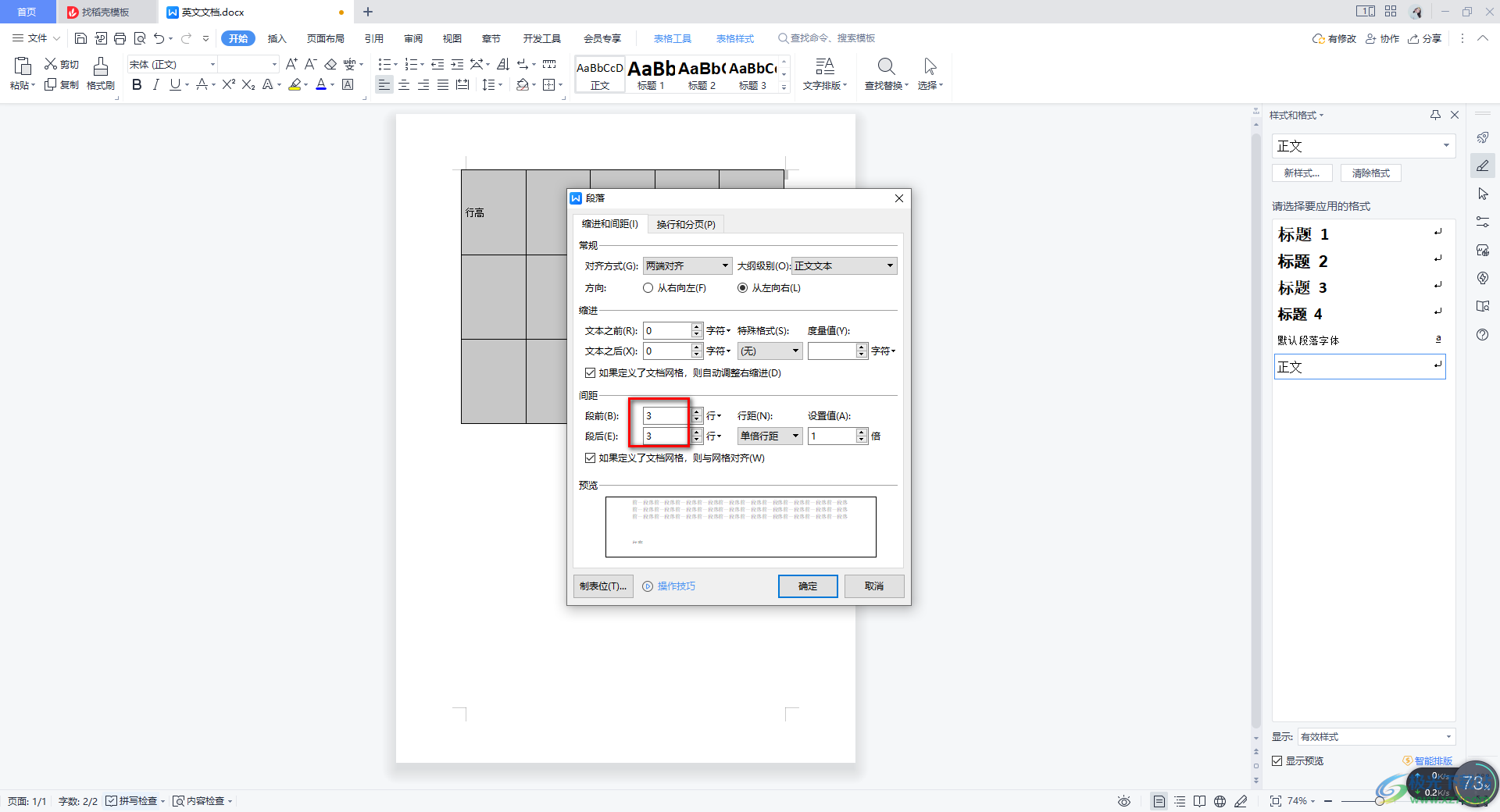
4.调整好数值之后,将右下角的确定按钮进行点击打开。
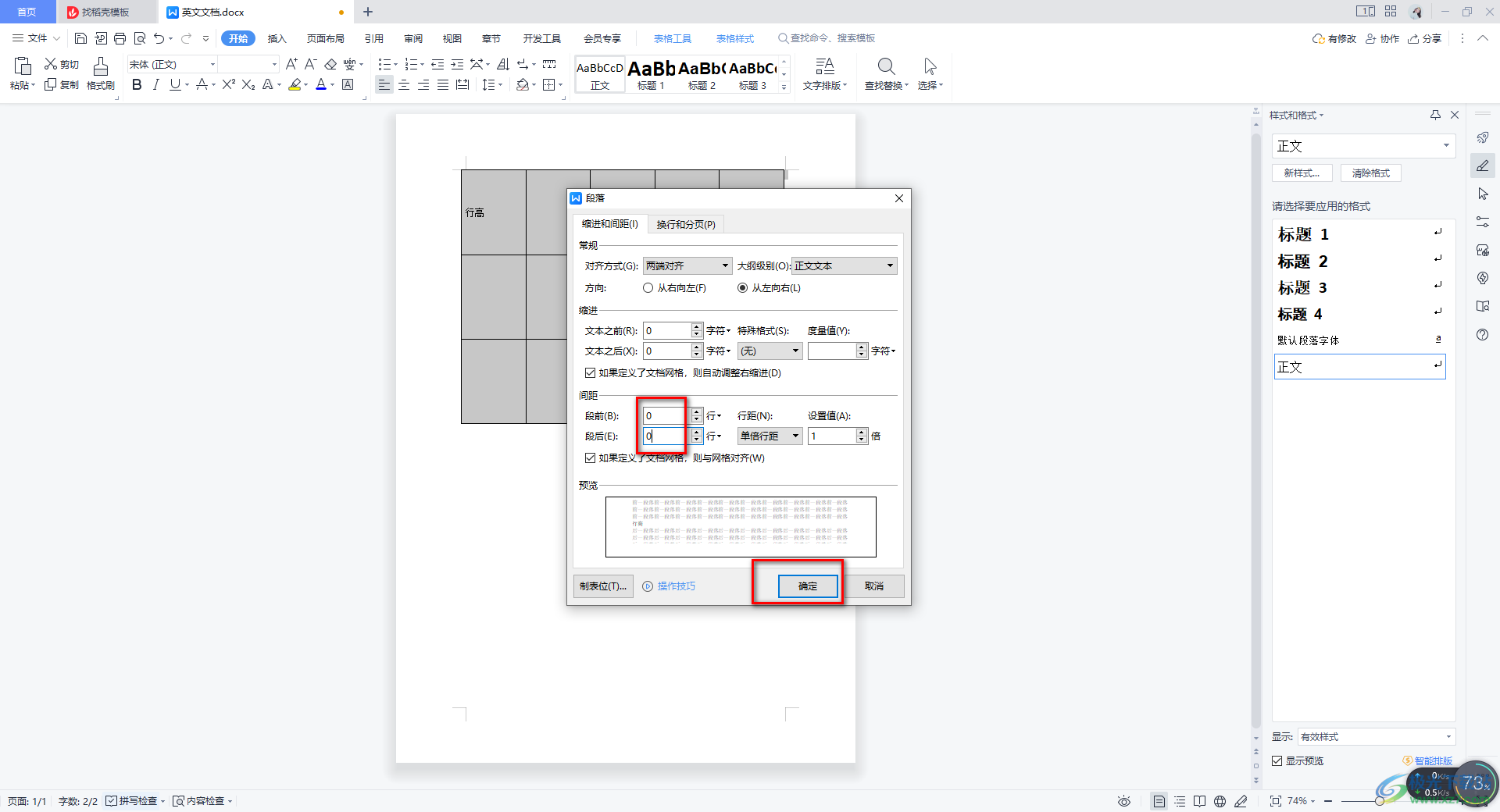
5.你可以,看到我们的表格内容就会上去了,这样操作下来我们的表格的行高距离也就可以正常的调整了,如图所示。
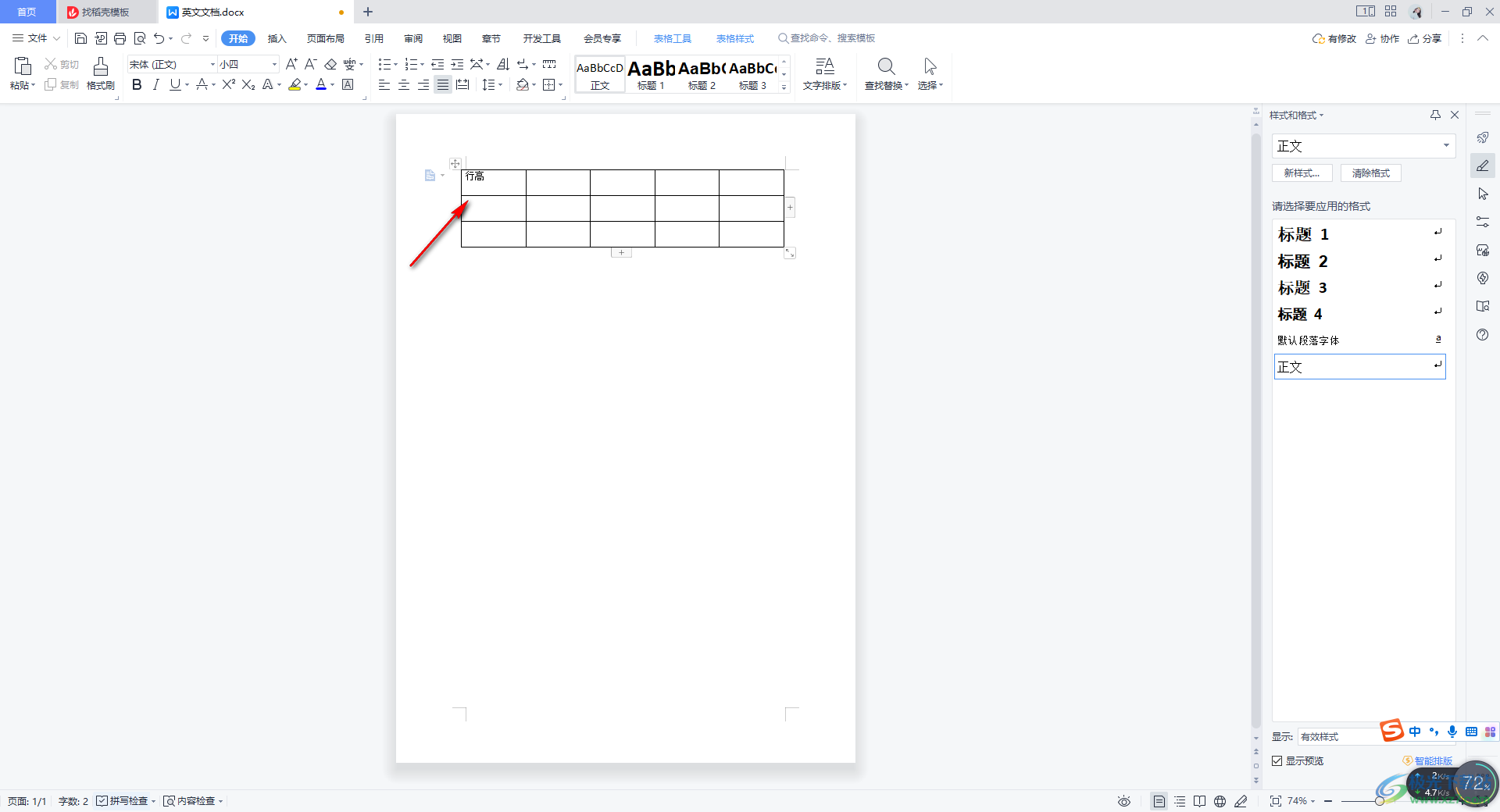
以上就是关于如何使用WPS word文档表格行高调整不了的具体操作方法,当你通过WPS进行文档编辑时,需要进行表格内容的输入,如果你发现调整表格行高之后,内容会被遮住,或者是无法根据表格的调整而调整,那么我们就可以通过上述方法进行解决,感兴趣的话可以操作试试。

大小:240.07 MB版本:v12.1.0.18608环境:WinAll
- 进入下载
相关推荐
相关下载
热门阅览
- 1百度网盘分享密码暴力破解方法,怎么破解百度网盘加密链接
- 2keyshot6破解安装步骤-keyshot6破解安装教程
- 3apktool手机版使用教程-apktool使用方法
- 4mac版steam怎么设置中文 steam mac版设置中文教程
- 5抖音推荐怎么设置页面?抖音推荐界面重新设置教程
- 6电脑怎么开启VT 如何开启VT的详细教程!
- 7掌上英雄联盟怎么注销账号?掌上英雄联盟怎么退出登录
- 8rar文件怎么打开?如何打开rar格式文件
- 9掌上wegame怎么查别人战绩?掌上wegame怎么看别人英雄联盟战绩
- 10qq邮箱格式怎么写?qq邮箱格式是什么样的以及注册英文邮箱的方法
- 11怎么安装会声会影x7?会声会影x7安装教程
- 12Word文档中轻松实现两行对齐?word文档两行文字怎么对齐?
网友评论